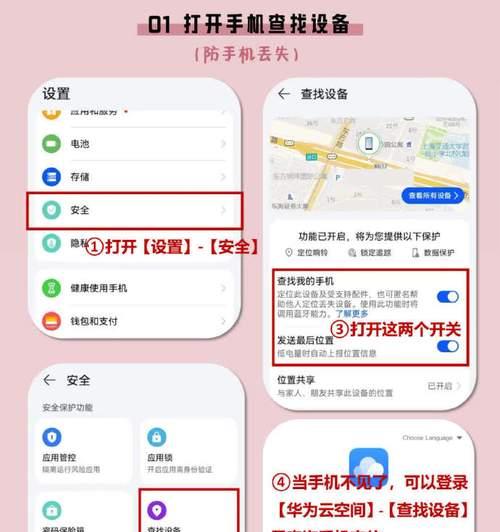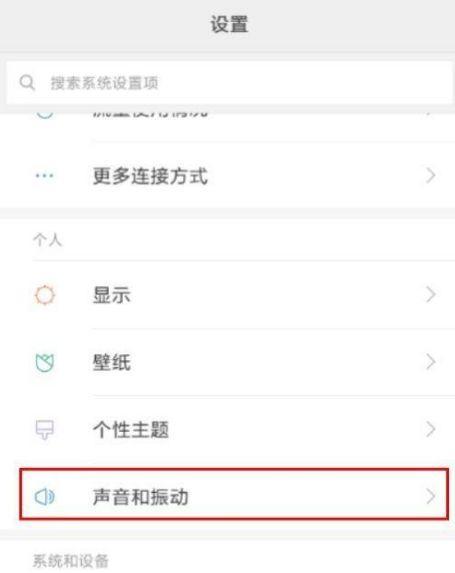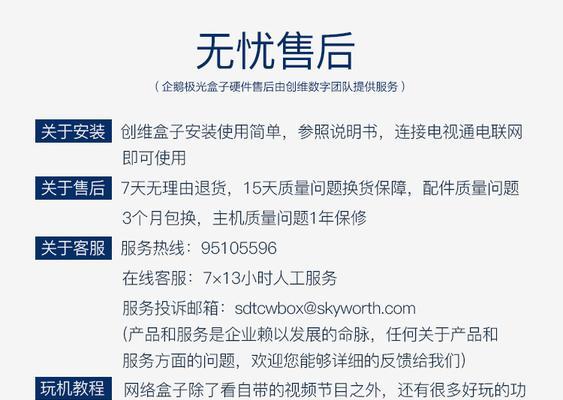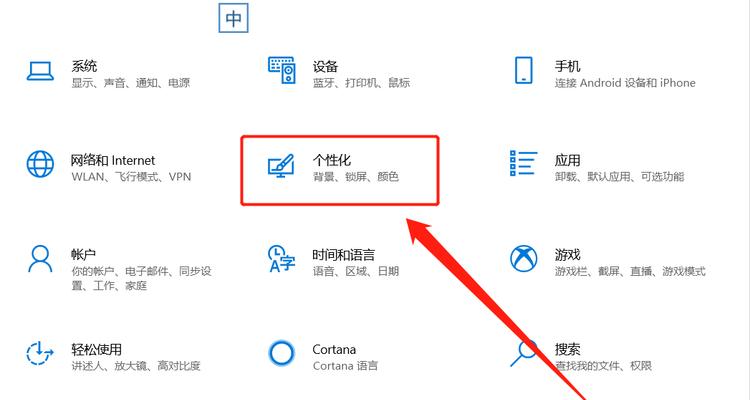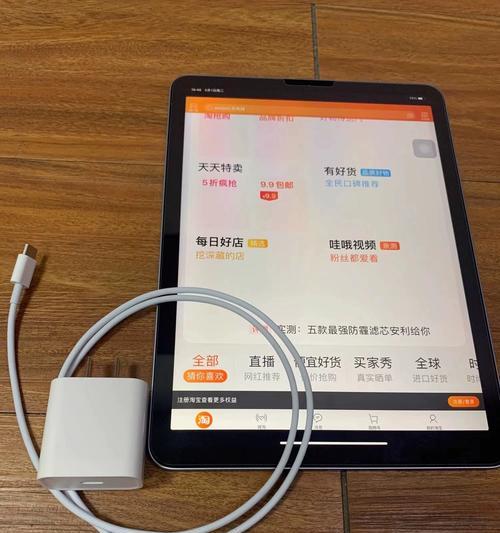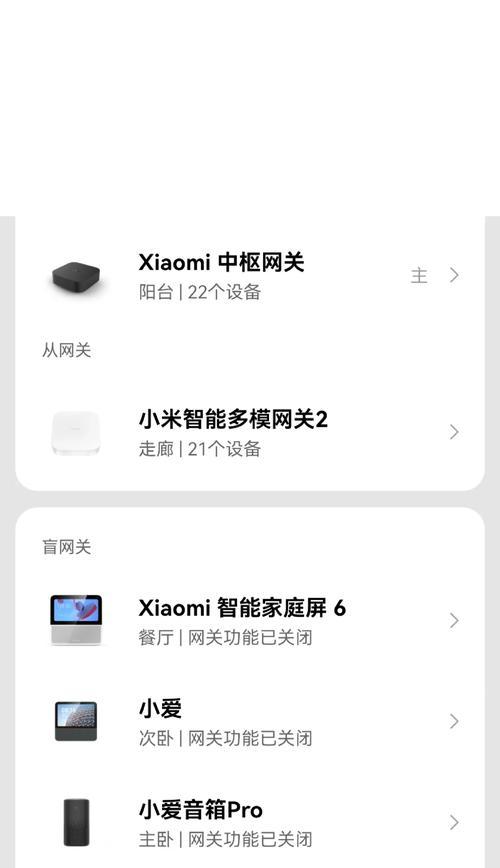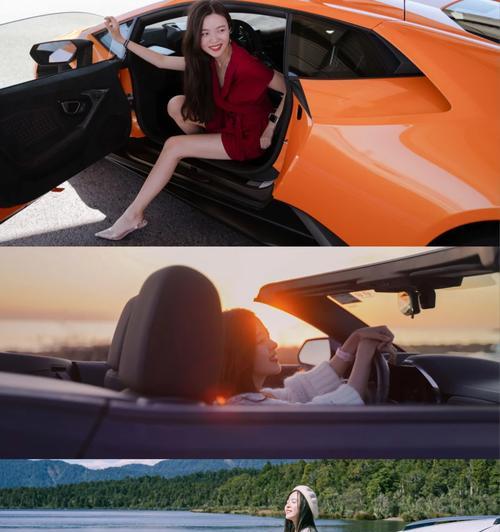纽曼1t移动硬盘操作步骤是什么?
在当今数字化时代,存储设备的使用变得尤为重要。纽曼作为一个广受用户欢迎的电子品牌,其1T移动硬盘是不少用户的首选。本文将详细阐述纽曼1T移动硬盘的操作步骤,为用户提供全面的使用指导。
纽曼1T移动硬盘拥有超大的存储空间,能够满足用户对于数据存储的各种需求。它通常具备USB接口,方便用户在不同的设备间传输数据。本指南旨在向用户提供简单明了的步骤说明,帮助用户高效地使用这一设备。

开始使用纽曼1T移动硬盘的步骤
1.检查硬盘外观
在首次使用前,首先检查移动硬盘的外壳是否有损坏,接口是否完好无损。若发现任何问题,请立即联系销售商或纽曼官方客服。
2.连接移动硬盘
将USB数据线的一端连接到移动硬盘的USB接口。
将USB数据线的另一端连接到电脑的USB接口。
确认连接无误后,电脑通常会自动检测到新硬件,并尝试安装驱动程序。
3.安装驱动程序
如果电脑没有自动安装驱动程序,用户可能需要手动安装。纽曼通常会在产品包装中附带安装光盘,或者可以在官方网站下载相应的驱动程序。
运行安装程序,并按照提示完成驱动程序的安装。
4.格式化移动硬盘
连接好移动硬盘后,在电脑上找到“我的电脑”或“此电脑”。
找到移动硬盘的盘符,右键点击选择“格式化”。
根据需要选择文件系统格式(如FAT32、NTFS等),然后点击“开始”进行格式化。
5.数据传输
格式化完成后,移动硬盘就可以开始使用了。用户可以将文件直接拖放到移动硬盘的盘符,或者通过复制粘贴的方式传输数据。
大文件传输时,请耐心等待,避免非正常操作导致数据丢失。
6.安全弹出移动硬盘
在数据传输完毕后,不要直接拔出移动硬盘。应该先点击电脑右下角的通知区域(系统托盘)中的“安全弹出硬件”图标。
在弹出的选项中选择纽曼移动硬盘,然后点击“停止”。
完成上述步骤后,系统会通知你硬盘已安全移除,此时可以放心地拔出移动硬盘。

纽曼1T移动硬盘使用中的常见问题
1.驱动安装失败怎么办?
如果在安装驱动程序时遇到问题,可以尝试以下步骤:
确认操作系统的兼容性,纽曼移动硬盘可能需要在特定的操作系统下才能正确安装。
确保已连接互联网,以便自动下载最新的驱动程序。
如果使用光盘安装,检查光盘是否有划痕或损坏。
尝试在设备管理器中卸载设备后重新连接硬盘,让系统自动重新安装驱动。
2.数据传输速度慢怎么办?
确保使用的USB接口是高速接口,如USB3.0。
检查硬盘和连接线是否有损坏。
尝试在电脑的设备管理器中更新USB控制器的驱动程序。
尽量避免在电脑执行大量其他任务时进行数据传输,以免影响速度。

结语
通过以上步骤的详细说明,相信用户们已经能够轻松地开始使用纽曼1T移动硬盘了。在操作过程中,如果遇到任何问题,可以参考本文提供的解决方案。重要的是,保持耐心,仔细操作,以确保数据的安全。纽曼1T移动硬盘的高效、便捷使用,将大大提升您的数据管理体验。
版权声明:本文内容由互联网用户自发贡献,该文观点仅代表作者本人。本站仅提供信息存储空间服务,不拥有所有权,不承担相关法律责任。如发现本站有涉嫌抄袭侵权/违法违规的内容, 请发送邮件至 3561739510@qq.com 举报,一经查实,本站将立刻删除。
- 上一篇: 小米热水器如何实现省电使用?省电模式设置方法是什么?
- 下一篇: 手表磁性充电器支架的使用方法是什么?
- 站长推荐
- 热门tag
- 标签列表
- 友情链接